Documentation de data2check – L'EpubCheck
Table de matières
1. L'EpubCheck
EpubCheck est un outil open source pour valider les documents EPUB. Il vérifie si le fichier se conforme aux normes générales d'EPUB et, donc, il est un EPUB valide qui s'éxecute sans aucune erreur sur toutes les machines. Entre autres, les structures du conteneur OCF, OPF ainsi que le markup OPS comme une référence de cohérence interne sont controllées. EpubCheck est developpé par l'idpf (International Digital Publishing Forum) et librement accessible sous https://github.com/IDPF/epubcheck.
Le résultat de la vérification est un rapport de contrôle XML. Des informations supplémentaires sur le résultat peuvent être trouvées sous 2.2 La sortie.
1.1 Comment EpubCheck traite-t-il un document EPUB
(La source de l'information suivante est EpubCheck wiki, traduits en français.)
Lorsque l'outil EpubCheck est utilisé pour valider un document, il le fait en utilisant un ensemble des contrôleurs ("checkers") dont chacun examine une partie spécifique de la fichier EPUB. Comme l'outil examine le fichier, il utilisera l'OCFChecker pour valider la structure OCF, un OPFChecker pour valider le fichier OPF, et ainsi de suite.
Dans la section suivante nous examinerons ce que fait chaque contrôleur. Le but de ce document est de souligner ce que l'outil fait, pas nécessairement comment il le fait, la plupart des détails concernant le travail des contrôleurs seront exposés.
1.1.1 Examiner le fichier
La première chose a vérifier est le fichier ZIP. L'outil EpubCheck garantit que le
fichier ZIP file a un "en-tête ZIP" ou une section dans le debut de fichier. Il contrôle
aussi si le fichier mimetype est dans son emplacement approprié et il a le contenu approprié. Techniquement, il
fait cela en le lisant à partir de 30 octets dans le fichier cherchant "mimetype"
et après à partir de 38 octets dans le fichier cherchant application/epub+ZIP.
Après ces contrôles le fichier ZIP est téléchargé comme un package ZIP, qui échouera si le fichier ZIP est corrompu, n'a pas une correcte information dans l'en-tête, ou autrement incomplète.
1.1.2 Analyser et valider les fichiers dans le package ZIP
La plupart des fichiers dans un document EPUB sont des fichiers XML. Chaque fichier XML est contrôlé pour s'assurer qu'il est bien formé, et ceci il valide.
Pour chaque fichier XML de base (OPF, NCX, XHTML, DTBook et SVG) l'outil a un ou plusieurs fichiers XML Schema qui définissent la structure du fichier, et l'outil valide les fichiers contre ces schémas. En plus de valider les fichiers suivant ces schémas, l'outil éxecutera un ensemble de contrôles pour les choses qui ne sont pas reliés à la validation des fichiers XML individuels mais sont exigés pour un document EPUB valide. Ces contrôle incluent, par exemple, des traitements assurant s'il y a un image a été appelé dans le fichier XHTML, cette image existe réellement dans le fichier ZIP et a été listée dans le manifest.
1.1.3 Vérifier le contenu dans le conteneur OCF
Les fichiers encryption.xml, container.xml et signatures.xml, s'ils existent, sont contrôlés suivant les schémas respectives. L'OCFChecker aussi récupère le fichier OPF.
1.1.4 Le fichier OPF
- EpubCheck valide le fichier OPF contre le schéma.
- Vérfie l'
unique-identifierpour s'assurer qu'il fait une référence à un id existant dans le fichier OPF. - Contrôle l'existence d'un fichier NCX.
- Contrôle chaque élément item dans l'élément manifest
- s'il existe dans le package ZIP.
- pour un contenu invalide dans l'attribut
media-type. - s'il la valeur
text/htmla été utilisée pour l'attributmedia-type, qu'ils ne sont pas appropriés pour EPUBs. - pour des obsolète
media-typesdans les documents OPS. - pour les nouvelles
media-typesdans les documents OEBPS 1.2. - pour les fallbacks pour les inconnus
media-types.
- Ouvrit chaque élément et éxecute le contrôleur approprié (OPSChecker pour XHTML, DTBookChecker pour DTBook, BitmapChecker pour images, etc.).
- Vérifie chaque élément item referencé dans l'élément spine, s'il
- est valable pour le spine.
- est un type préféré, ou a un fallback.
1.1.5 Autres formats du fichier
- Les fichiers XHTML
- EpubCheck valide les fichiers XHTML suivant les fichiers schéma.
- Valide si chaque reférence d'image existe dans le package ZIP.
- Les fichiers DTBook
- Valide les fichiers DTBook suivant les schémas.
- Vérification de bitmaps
- Valide l'en-tête d'image et le type d'image.
- Le fichier NCX
- Valide l'NCX suivant le schéma.
2. Vérification d'un document
Sous l'option du menu »Documents« vous pouvez vérifier les documents Word et InDesign avec l'aide d'une configuration précédemment créée. En outre, vous pouvez vérifier ici vos EPUBs avec l'aide d'EpubCheck.
2.1 Le processus de vérification
En cliquent sur le bouton »Choisir un fichier« (voir figure 1), votre gestionnaire de fichiers s'ouvre, où vous pouvez sélectionner un document EPUB pour être valider (voir figure 2).
REMARQUE: Tous les formats du fichier à télécharger doit être compatible à XML. Cela signifie: s'il vous plait téléchargez seulement les fichiers avec l'extension .epub pour un EPUB!
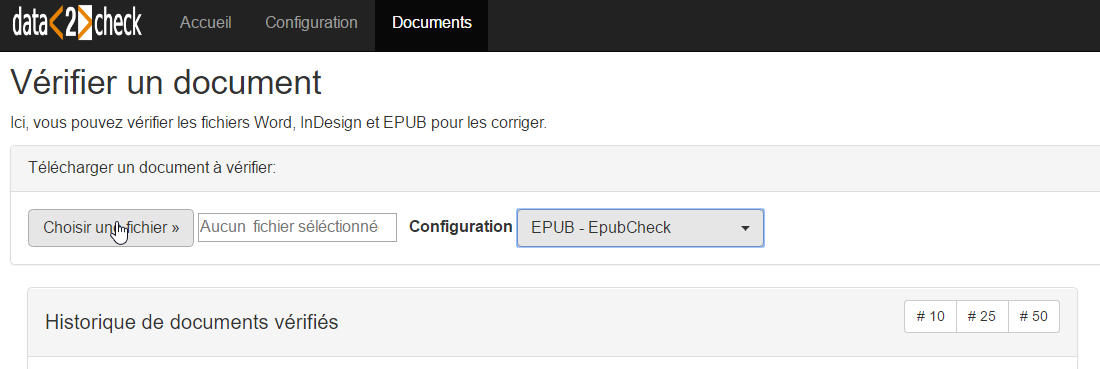
Figure 1: Téléchargement d'un document EPUB - Étape 1: Cliquez »Choisir un fichier« pour ouvrir le gestionnaire de fichiers.
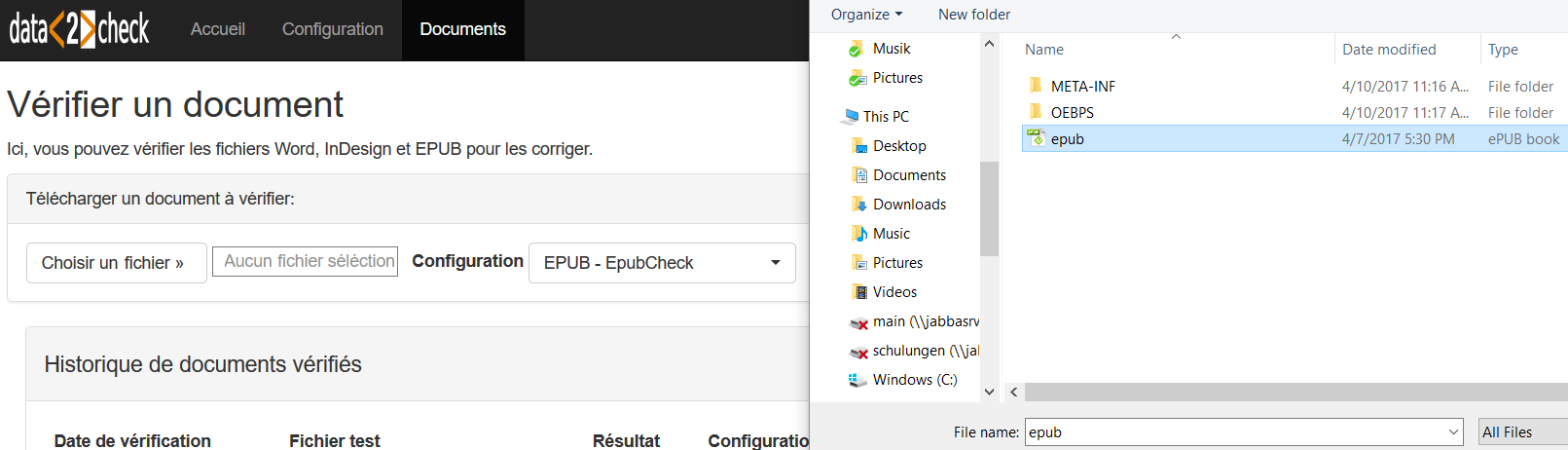
Figure 2: Téléchargement d'un document EPUB - Étape 2: Choisir un fichier .epub.
Après la sélection d'un document EPUB via double-clic, le type de configuration EPUB - EpubCheck apparaît dans la liste déroulante à côté de »Configuration«. S'il vous plait sélectionner cet type (voir figure 3).
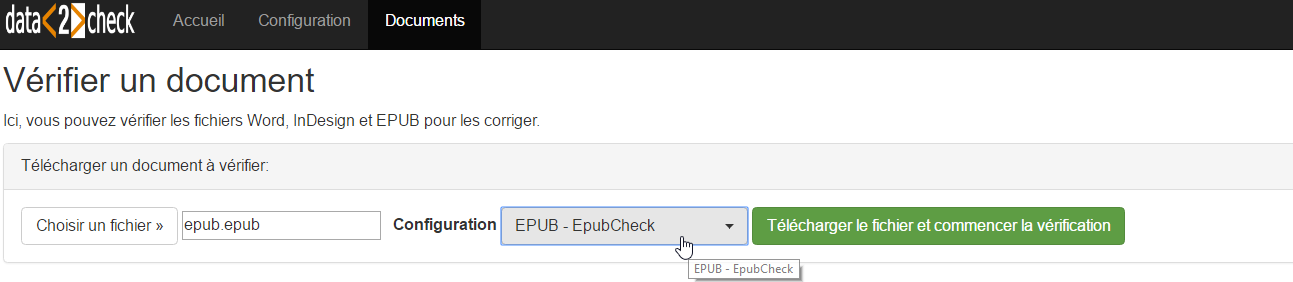
Figure 3: Type de configuration disponible après la sélection d'un document EPUB.
Après la sélection d'un document pour être valider et le type du configuration EPUB - EpubCheck, s'il vous plaît cliquez sur le bouton vert »Télécharger le fichier et commencer la vérification« dans le but de commencer le processus de vérification. Maintenant, vous verrez un symbole d'horloge qui affiche le processus de validation. Cet processus peut prendre quelques secondes (voir figure 4).
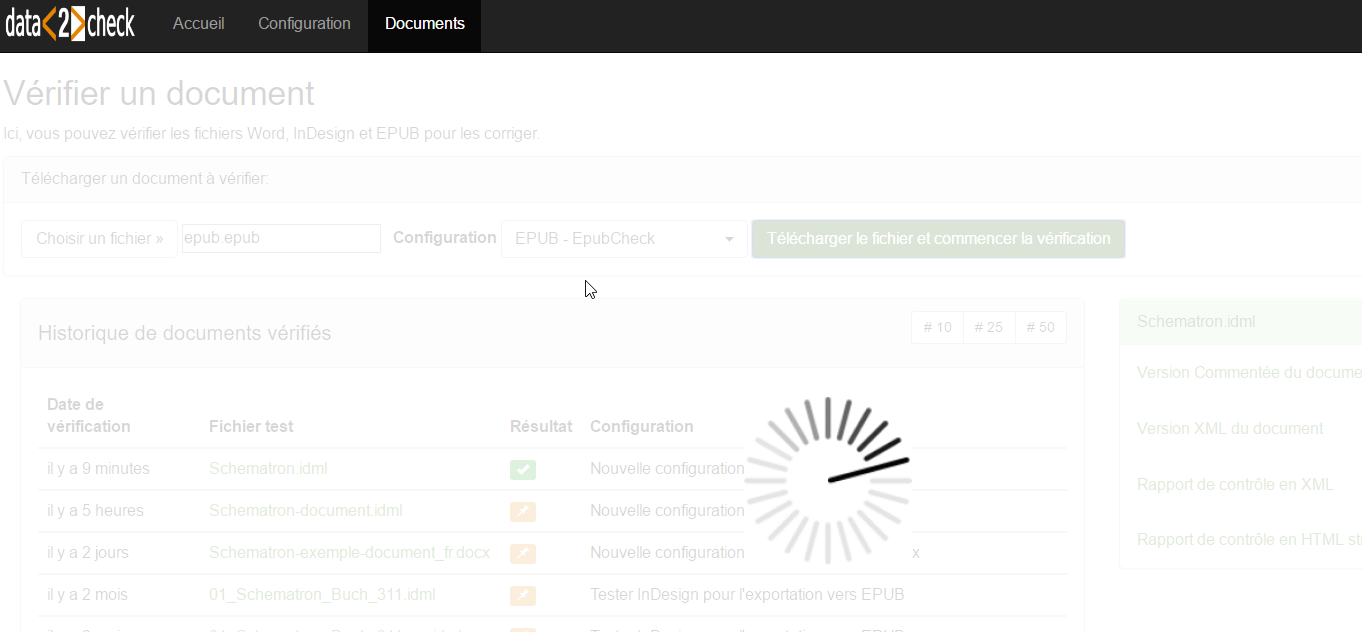
Figure 4: La validation d'EPUB est en cours.
Le document qui vous avez selectionné a été vérifié avec succès. Une fois la vérification est terminée, vous pouvez voir le résultat, qui est un fichier XML, sur le côté droit (voir figure 5).
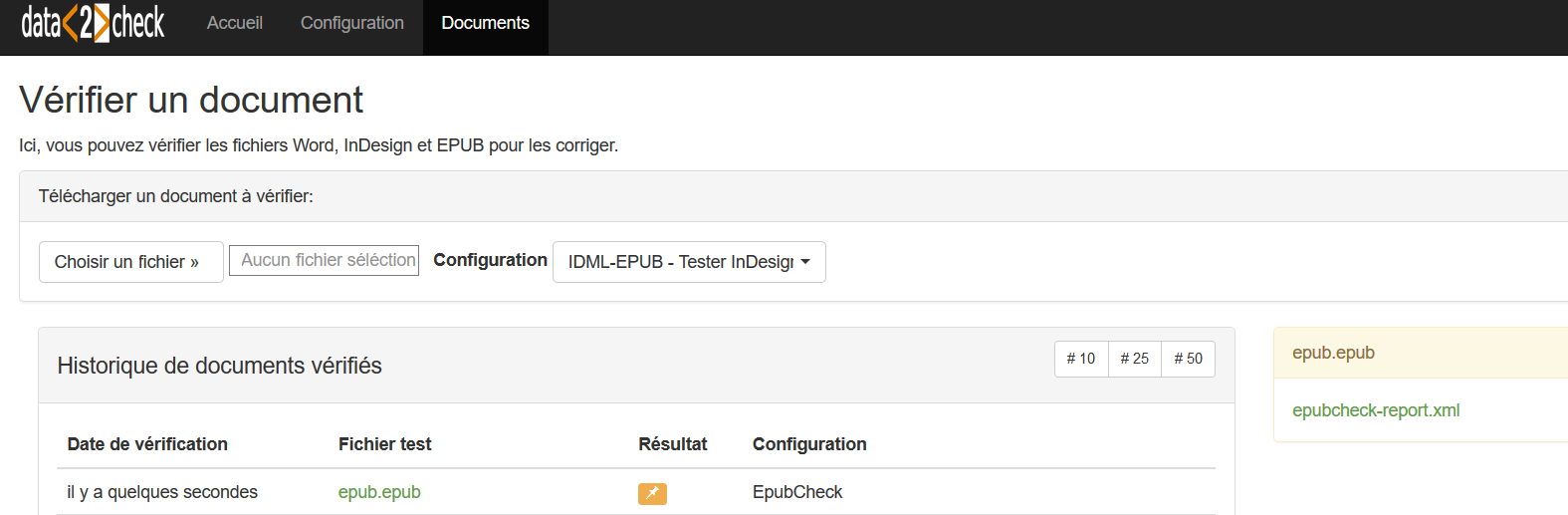
Figure 5: L'EpubCheck est terminé.
Autres informations concernant le document du sorti peut être trouvées avec détails dans ce qui suit.
2.2 La sortie
Indépendamment du fait qu'une vérification a été "réussi" (pas d'erreur trouvées) ou "pas réussi" (erreurs trouvées), toujours un seul document de sorti est affiché sous la forme d'un lien:
epubcheck-report.xml: En suivant ce lien, un rapport de vérification XML est téléchargé (voir figure 6).
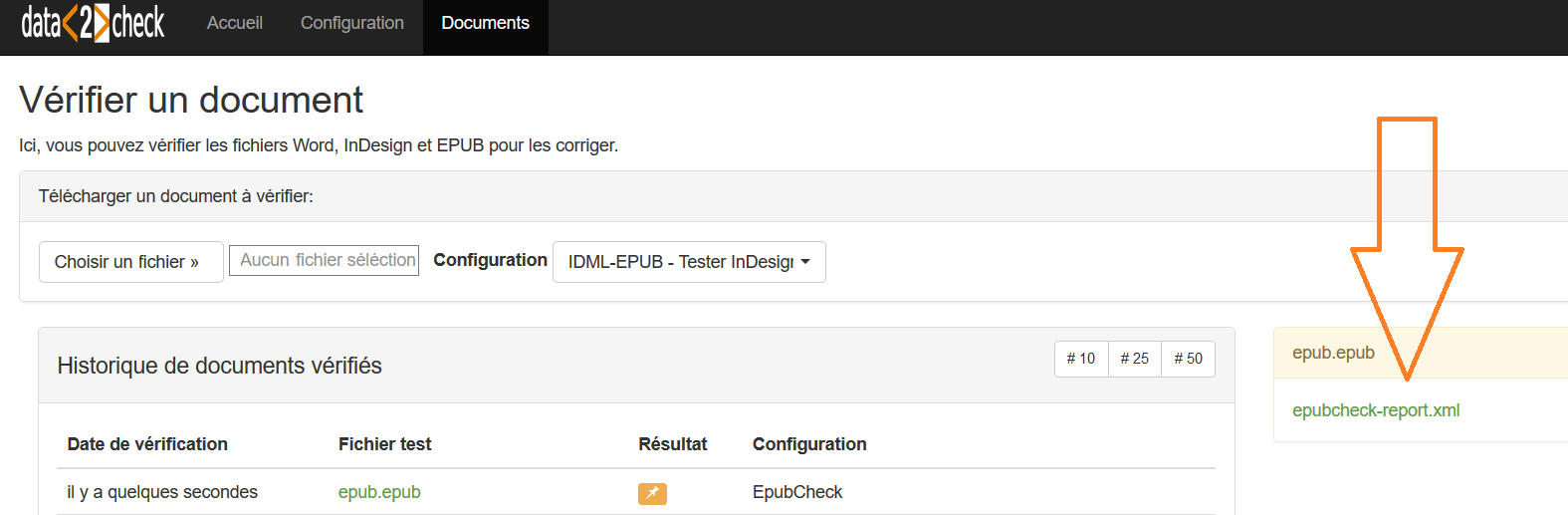
Figure 6: Le rapport de vérification XML de l'EpubCheck.
Ce fichier XML contient, entre autres choses, les métadonnées de la publication respective,
par exemple informations sur les droits d'auteur, sur les polices et les références
utilisées. Au début du fichier, vous allez trouver un éléments messages ou tous les erreurs trouvées par EpubCheck sont indiquées, chaque erreur dans son
propre élément du message(voir figure 7).
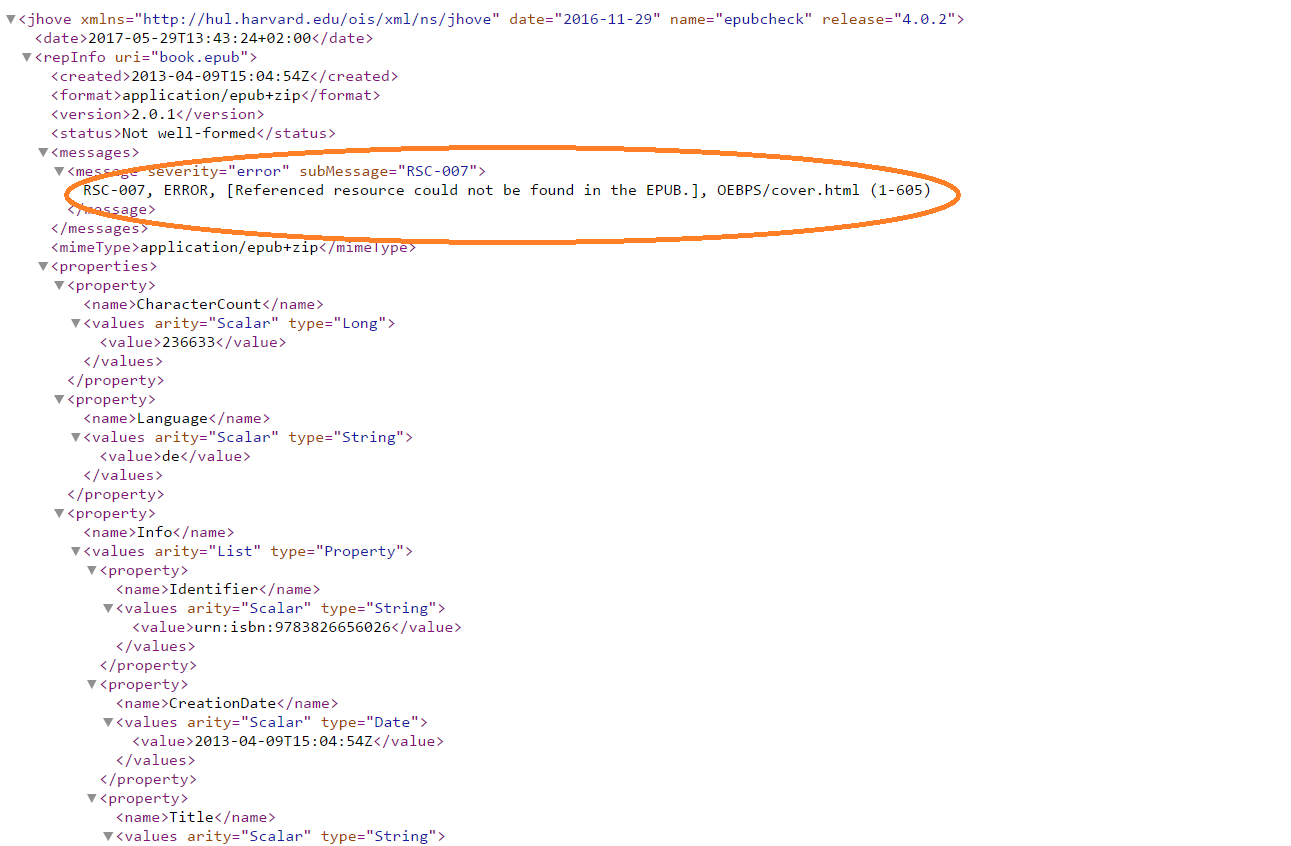
Figure 7: Extrait du epubcheck-report.xml.
Il y a un seul message d'erreur dans notre exemple. Le fichier de couverture (cover) n'a pas pu être trouvé.
Les messages d'erreur fréquentes que l'EpubCheck génèrent et les explications peuvent être trouvés dans EpubCheck wiki: Errors.
3. L'historique des documents vérifiés
Sous l'option du menu »Documents« dans l'Historique des documents vérifiés (côté gauche) tous les vérifications déjà effectuées sont affichées par ordre chronologique et l'accès aux résultats individuels des vérifications est accordé. Donc, l'historique des documents vérifiés représente votre base de données personnelle.
Dans ce tableau, tous les vérifications précédents sont répertoriés, y compris l'heure
de la vérification (»Date de vérification«), le nom du fichier à vérifier (»Fichier
test«), le résultat de la vérification (coche verte (![]() ) pour "vérification réussie et aucune erreur trouvée", épingle orange (
) pour "vérification réussie et aucune erreur trouvée", épingle orange (![]() ) pour "vérification réussie mais une erreur trouvée" et un flash rouge (
) pour "vérification réussie mais une erreur trouvée" et un flash rouge (![]() ) pour "la vérification a échouée, e.g. en raison d'une erreur système") ainsi que
la configuration utilisée pour la vérification individuelle (voir figure 8).
) pour "la vérification a échouée, e.g. en raison d'une erreur système") ainsi que
la configuration utilisée pour la vérification individuelle (voir figure 8).
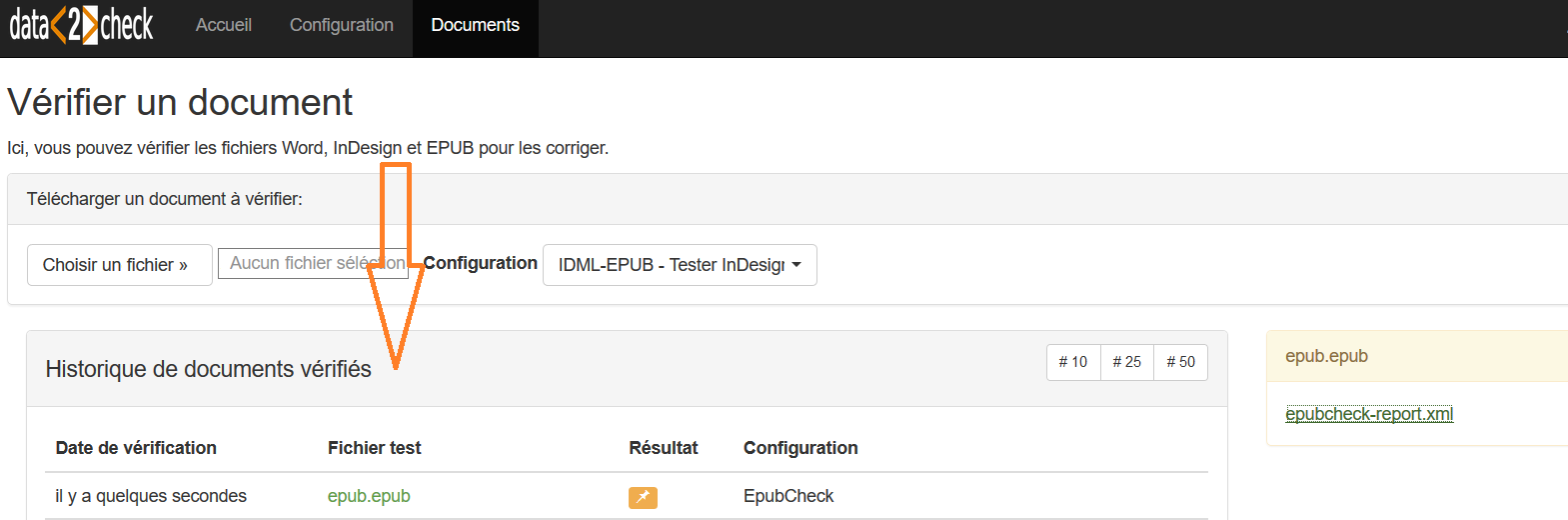
Figure 8: L'historique des documents vérifiés.
En cliquent sur l'un des documents liés sous »Fichier test«, le document de sortie approprié apparaît sur le côté droit et peut être visualisé comme décrit sous 2.2 La sortie (voir figure 6).
Votre Historique des documents vérifiés peut également être trouvé sur la page de démarrage de data2check sous l'option de menu »Accueil« (voir sous 4.1 Accueil dans la partie générale de cette aide).